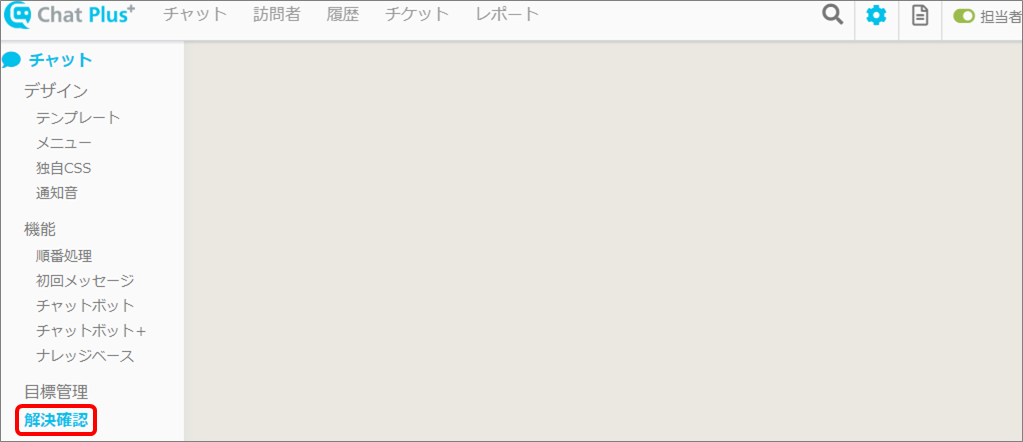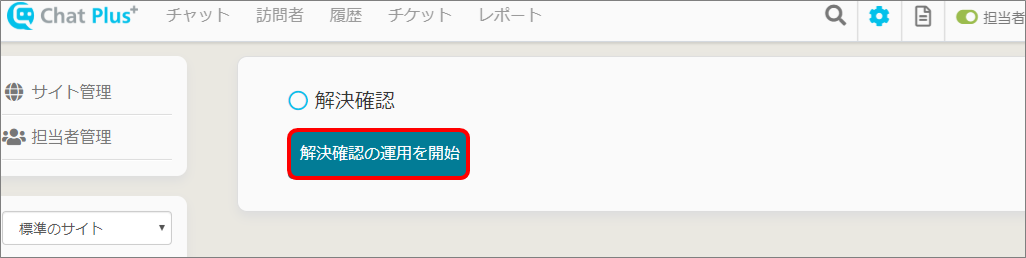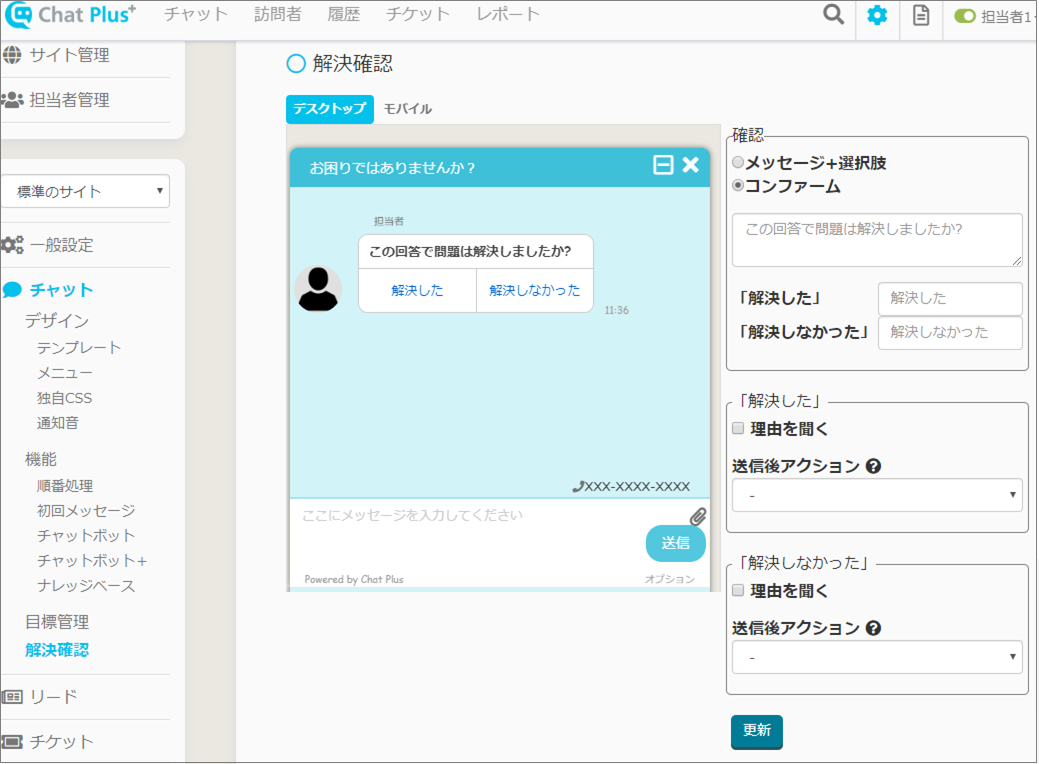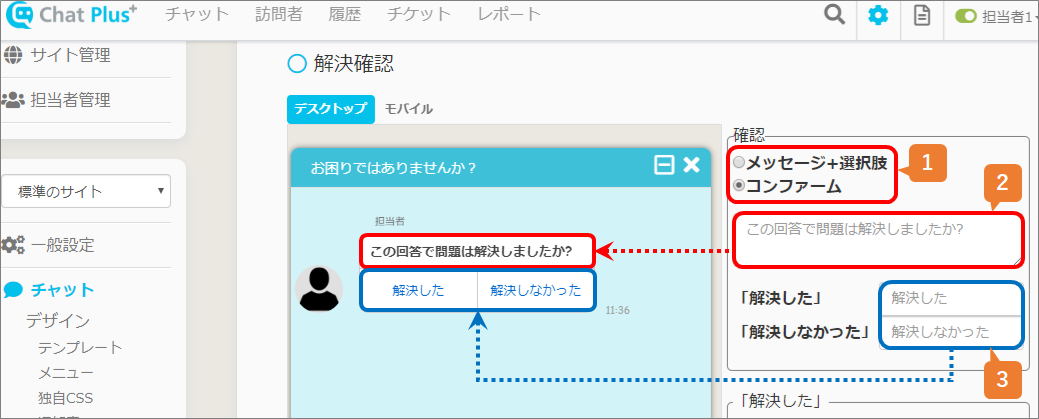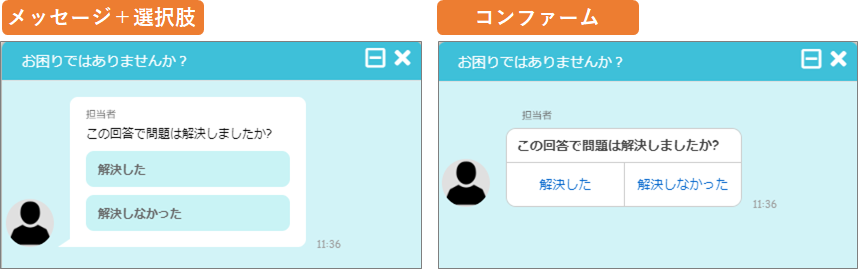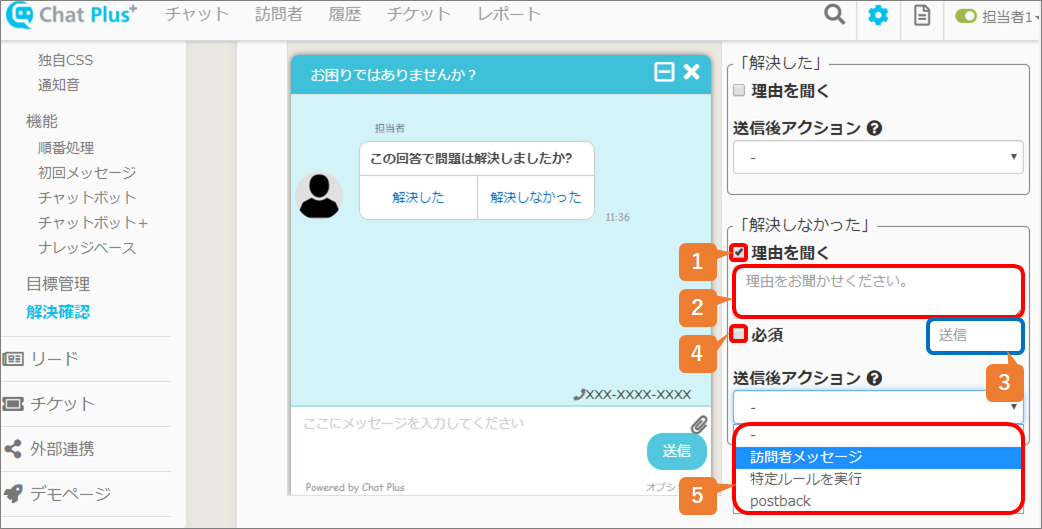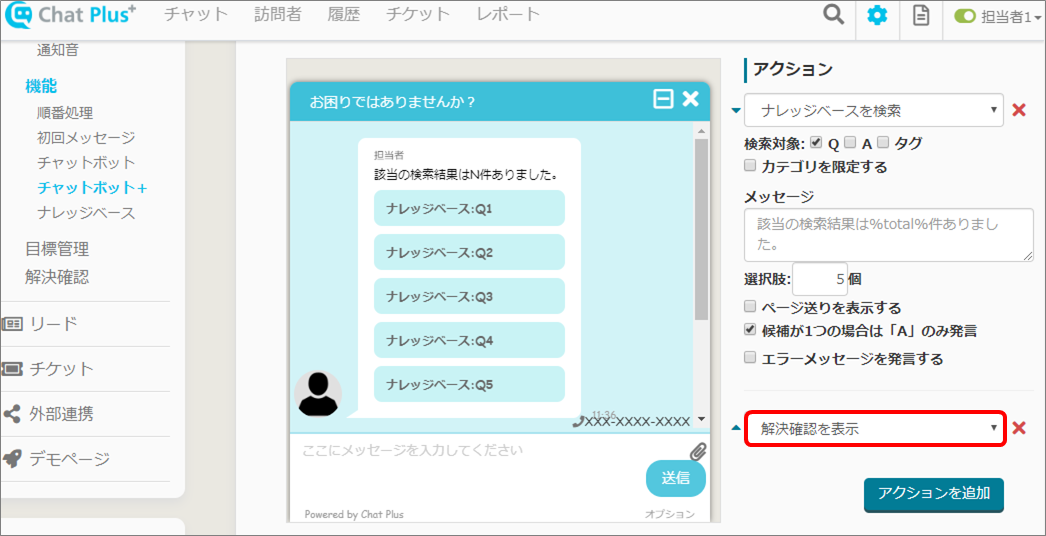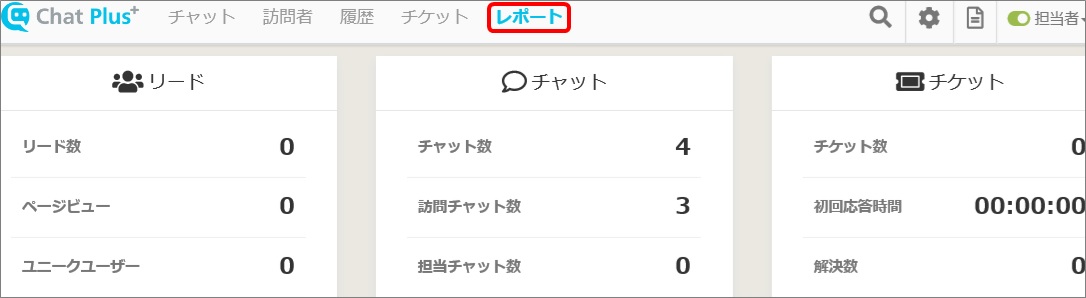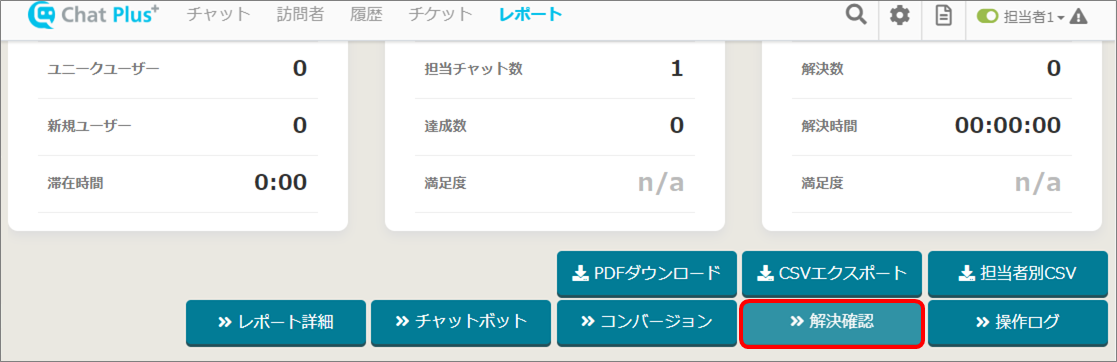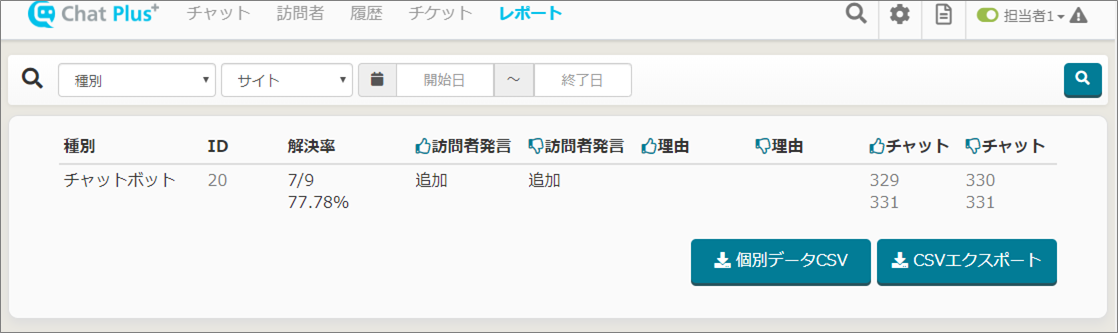Sur Chat Plus, vous pouvez afficher la confirmation de la résolution pour voir si le problème a été résolu après avoir affiché une réponse avec le chatbot ou chatbot +.
Cette fonction n'est disponible qu'à partir de l'abonnement Premium.
Paramètres de la confirmation de la résolution
(1) Cliquez sur le bouton de configuration en haut à droite de la page de gestion.
(2) Cliquez sur [Chat]> [Confirmation de la résolution] sur le côté gauche de l'écran.
(3) Cliquez sur [Démarrer l'opération de confirmation de la résolution].
(4) L'écran ci-dessous s'affichera. Commencez à régler chaque contenu.
Confirmation
1 : Choisissez soit [Message + Choix] ou [Confirmer] pour afficher la confirmation de la résolution.
2 : Entrez un message lors de l'affichage de la confirmation de la résolution dans la case.
3 : Entrez les choix à afficher dans la confirmation de résolution dans la case.
[Résolu] [Non résolu]
Vous pouvez définir une action pour chaque choix lorsque vous cliquez dessus.
※ À titre d'exemple, nous allons paramétrer pour le moment où [Non résolu] a été cliqué.
1 : Cochez cette case lorsque vous souhaitez demander pourquoi le choix a été sélectionné.
2 : Entrez le message à afficher lorsque vous demandez une raison.
3 : Entrez le nom du bouton lors de l'envoi d'une raison dans la case.
4 : Si vous souhaitez demander une réponse à la raison, cochez cette case.
5 : Cliquez sur l'action après avoir envoyé une raison à partir du menu déroulant.
Configuration du chatbot
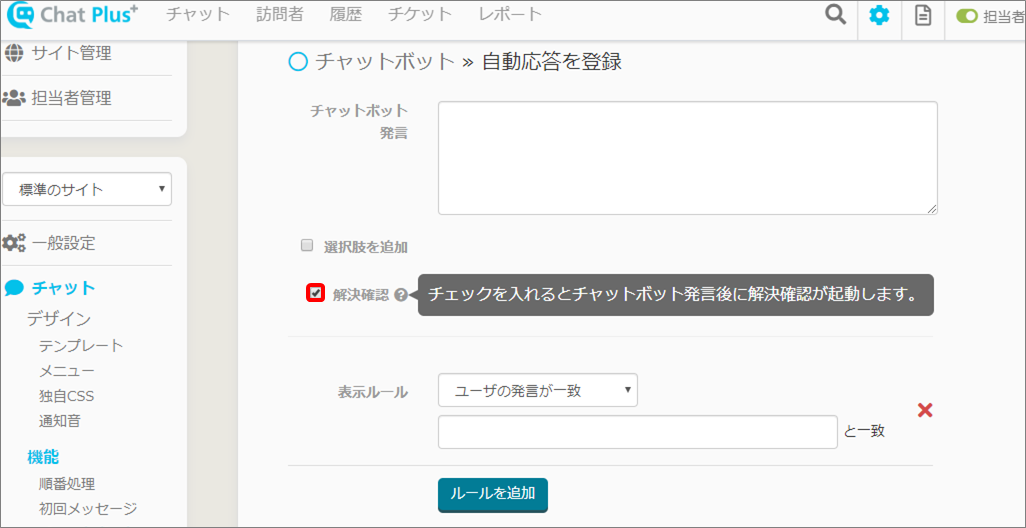
Pour plus d'informations sur la méthode de création de chatbot, reportez-vous à Paramètres du chatbot.
Configuration de chatbot +
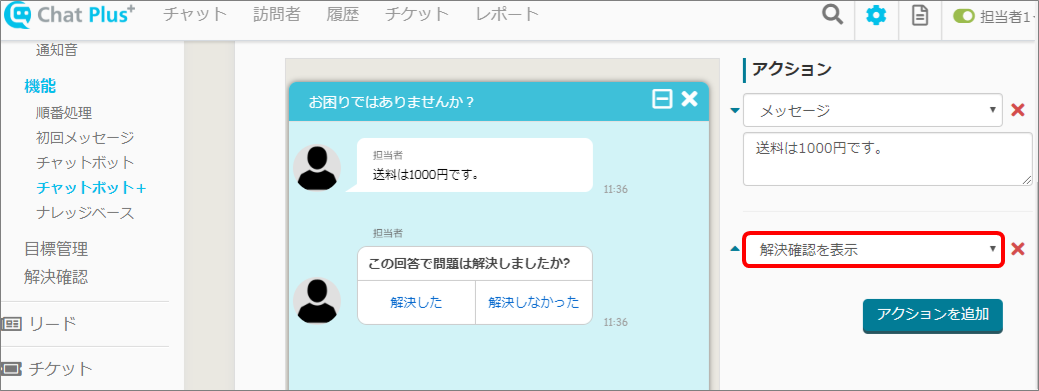
Pour plus d'informations sur chatbot +, veuillez vous reporter à Paramètres de chatbot +.
Activer la confirmation de la résolution après une recherche dans la base de connaissances
Ajoutez une action dans [Rechercher dans la base de connaissances], puis choisissez [Afficher la confirmation de la résolution].
Historique de la confirmation de la résolution
(1) Cliquez sur [Rapport] en haut de l'écran.
(2) Cliquez sur [Confirmation de la résolution].
(3) Le taux de résolution s'affichera. Il est utile pour améliorer le chatbot et chatbot +.